顶峰flv视频转换器调整视频饱和度的方法
2020-06-23 09:17作者:下载吧
顶峰flv视频转换器是一款功能非常强大的视频转换工具,可以帮助用户将多种格式的视频文件转换成flv视频格式,在使用电脑的时候转换视频格式的操作也是经常需要用到的,那么使用这款软件进行转换就非常合适了,并且其中除了转换格式功能之外,还可以帮助用户对视频参数进行一些调整,就比如常用到的调整视频饱和度。那么今天小编就来跟大家分享一下怎么使用顶峰flv视频转换器调整视频饱和度吧,感兴趣的朋友不妨一起来看看小编分享的这篇方法教程。
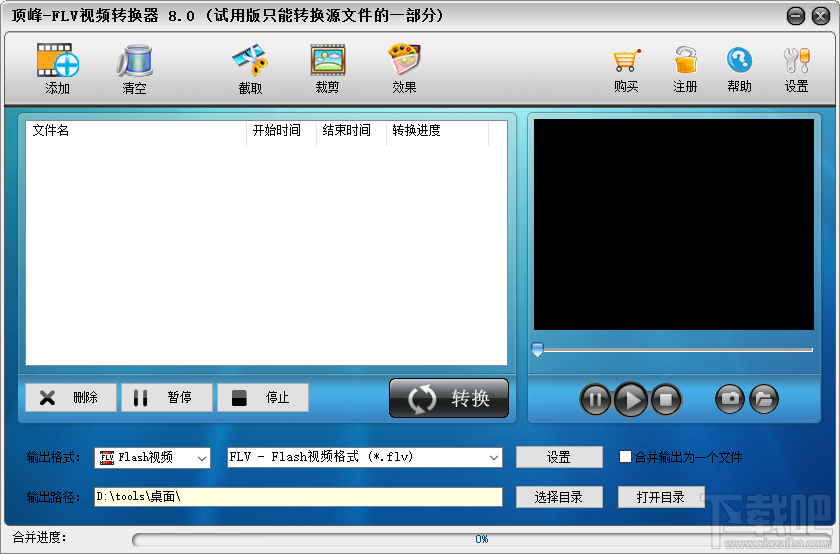
方法步骤
1.首先第一步我们打开软件之后,在软件界面中点击左上角的添加这个功能按钮,准备添加想要处理的视频文件。
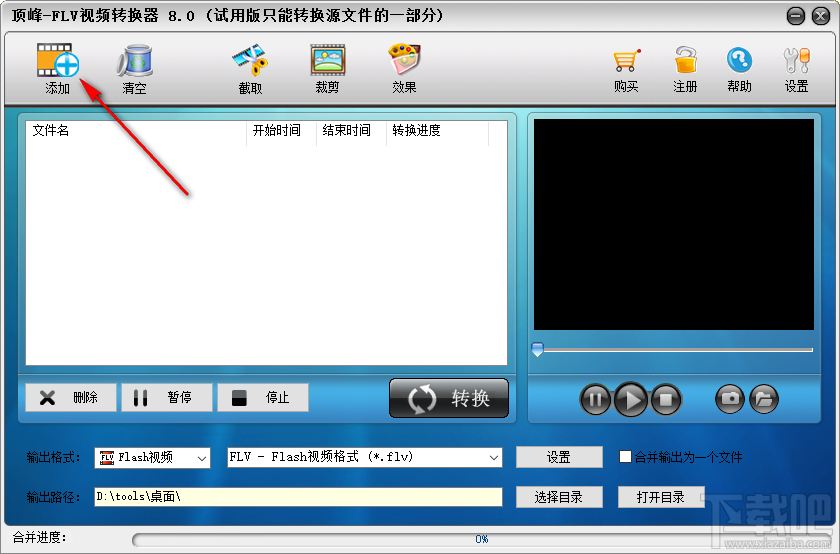
2.点击添加按钮之后,下一步我们在出现的选择文件界面中,选择想要处理的视频文件之后点击右下角的打开按钮。
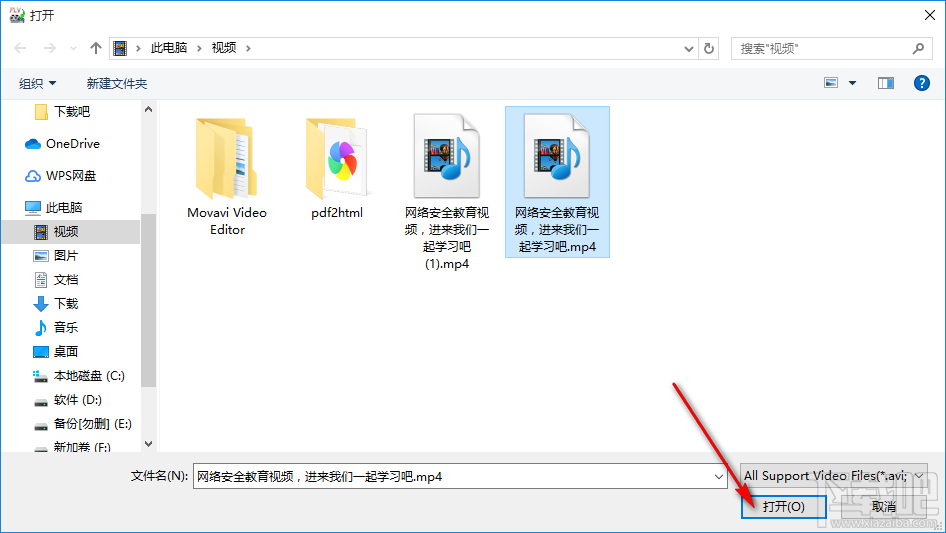
3.将选择的文件添加到软件界面之后,我们点击界面上方的效果这个功能选项,点击之后会出现设置效果的界面。
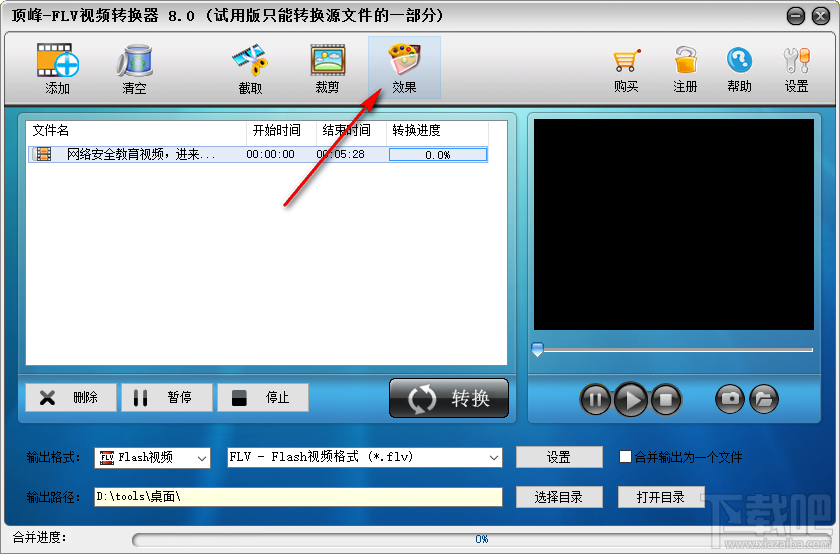
4.打开设置效果的界面之后,我们在其中可以看到亮度、对比度、饱和度的调整选项,点击光标即可进行调整。
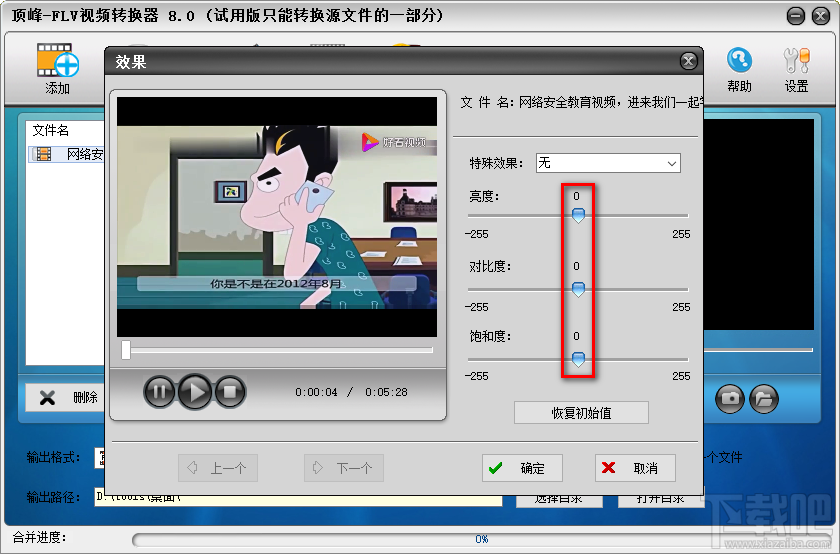
5.我们找到饱和度的调整光标,左右拖动可以改变饱和度,调整到自己需要的数值之后点击右下角的确定按钮即可。
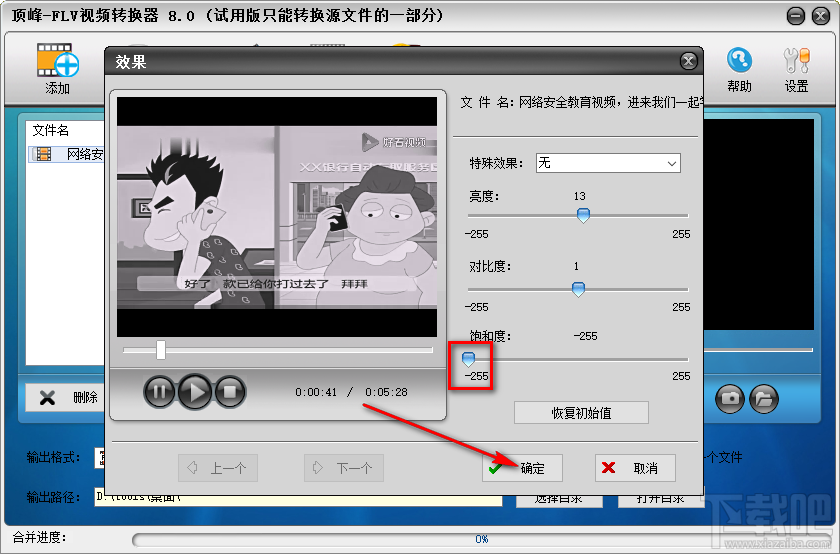
6.点击确定按钮之后,我们在主界面下方点击选择目录按钮,点击之后在出现的选择目录界面中,选中输出目录之后点击确定按钮。
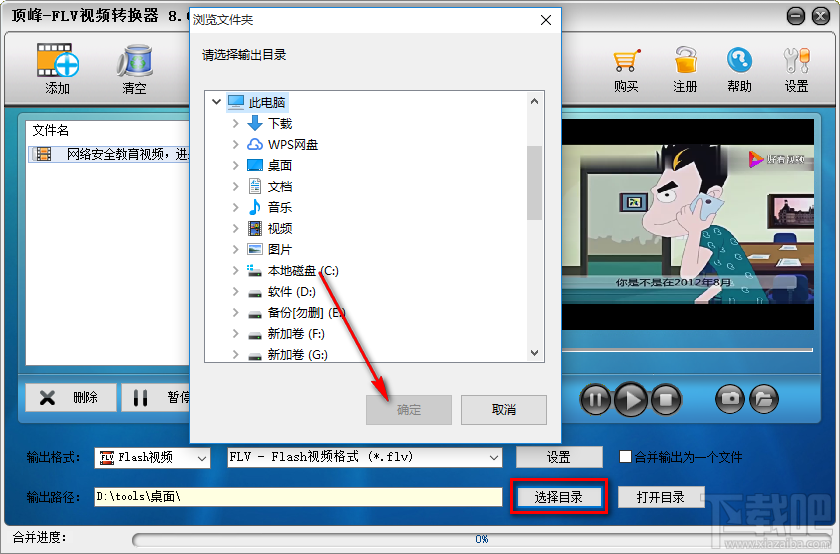
7.设置好调整参数之后的视频文件输出保存路径之后,我们点击界面中的转换按钮就可以开始转换操作了。
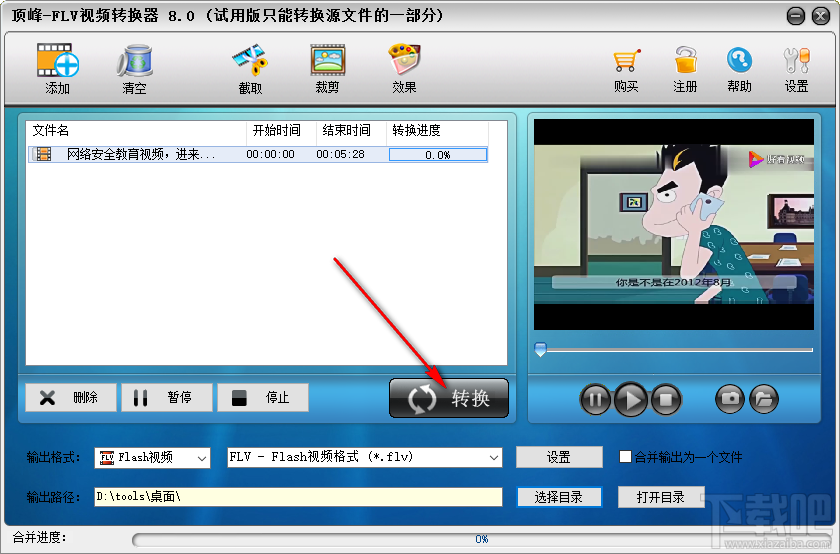
使用上述教程中的操作方法我们就可以通过顶峰flv视频转换器这款软件来调整视频的饱和度了,有需要的朋友不妨试一试这篇方法教程,希望能够对大家有所帮助。